Ενεργοποίηση του OneDrive for Business (εσωτερικής εγκατάστασης)
Σημείωμα
Το νέο και βελτιωμένο κέντρο διαχείρισης Power Platform βρίσκεται πλέον σε δημόσια προεπισκόπηση! Σχεδιάσαμε το νέο κέντρο διαχείρισης ώστε να είναι πιο εύχρηστο, με περιήγηση προσανατολισμένη στις εργασίες που σας βοηθά να επιτύχετε συγκεκριμένα αποτελέσματα πιο γρήγορα. Θα δημοσιεύουμε νέα και ενημερωμένη τεκμηρίωση καθώς το νέο κέντρο διαχείρισης Power Platform μετακινείται σε γενική διαθεσιμότητα.
Οι χρήστες μπορούν να δημιουργήσουν και να διαχειριστούν απόρρητα έγγραφα με το OneDrive για επιχειρήσεις. Αυτά τα έγγραφα είναι προσπελάσιμα αφού ο διαχειριστής του συστήματος έχει ενεργοποιήσει το OneDrive για επιχειρήσεις.
Απαιτήσεις
Απαιτούνται τα παρακάτω για τη χρήση του OneDrive for Business με το Dynamics 365 Server.
Σημείωμα
Αυτό το θέμα ισχύει για οργανισμούς που αναπτύσσουν εκδόσεις εσωτερικής εγκατάστασης του OneDrive for Business και εφαρμογές δέσμευσης πελατών (Dynamics 365 Sales, Dynamics 365 Customer Service, Dynamics 365 Field Service, Dynamics 365 Marketing και Dynamics 365 Project Service Automation), ή έναν συνδυασμό online/εσωτερικής εγκατάστασης αυτών των προϊόντων. Για πληροφορίες σχετικά με την ενσωμάτωση του OneDrive for Business online με εφαρμογές δέσμευσης πελατών, δείτε: Ενεργοποίηση OneDrive για επιχειρήσεις.
Ρύθμιση ενοποίησης του SharePoint και να υπάρχει τουλάχιστον μία τοποθεσία ομάδας.
Ορίσετε δικαιώματα στο ριζικό κατάλογο SharePoint τοποθεσίας ομάδας για όλους τους χρήστες που θα χρησιμοποιήσουν OneDrive for Business σε εφαρμογές δέσμευσης πελατών. Περισσότερες πληροφορίες: Σχεδιάστε τοποθεσίες και διαχειριστείτε χρήστες
Για SharePoint on-premises, ενεργοποιήστε την υπηρεσία αναζήτησης για να αποκτήσετε πρόσβαση σε κοινόχρηστα έγγραφα από άλλους χρήστες. Έχει ενεργοποιηθεί από προεπιλογή στο SharePoint Online αλλά όχι και στο SharePoint εσωτερικής εγκατάστασης. Περισσότερες πληροφορίες: Δημιουργία και ρύθμιση παραμέτρων μιας εφαρμογής υπηρεσίας αναζήτησης του SharePoint Server 2013
Ενεργοποίηση του OneDrive για επιχειρήσεις
Ενεργοποιείτε το OneDrive for Business ως εξής:
Στο κέντρο διαχείρισης του Microsoft Power Platform, επιλέξτε ένα περιβάλλον.
Επιλέξτε Ρυθμίσεις>Ενοποίηση>Ρυθμίσεις διαχείρισης εγγράφων.
Επιλέξτε Ενεργοποίηση OneDrive για επιχειρήσεις για να το ενεργοποιήσετε και στη συνέχεια επιλέξτε OK.
Αν εκτελείτε το SharePoint Server on-premises, στο Windows Server όπου εκτελείται το SharePoint Server, ανοίξτε το SharePoint Management Shell και εκτελέστε τις ακόλουθες εντολές για να ορίσετε δικαιώματα μεταξύ SharePoint και Dynamics 365 Server.
Σημείωμα
Ενδέχεται να έχετε ήδη ορίσει δικαιώματα και να παραβλέψετε τα ακόλουθα, εάν έχετε ολοκληρώσει τα βήματα Ρύθμιση παραμέτρων ελέγχου ταυτότητας βάσει διακομιστή με εφαρμογές δέσμευσης πελατών και το SharePoint εσωτερικής εγκατάστασης.
Add-Pssnapin *
# Access WellKnown App principal
[Microsoft.SharePoint.Administration.SPWebService]::ContentService.WellKnownAppPrincipals
# Create WellKnown App principal
$ClientId = "00000007-0000-0000-c000-000000000000"
$PermissionXml = "<AppPermissionRequests AllowAppOnlyPolicy=""true""><AppPermissionRequest Scope=""http://sharepoint/content/tenant"" Right=""FullControl"" /><AppPermissionRequest Scope=""http://sharepoint/social/tenant"" Right=""Read"" /><AppPermissionRequest Scope=""http://sharepoint/search"" Right=""QueryAsUserIgnoreAppPrincipal"" /></AppPermissionRequests>"
$wellKnownApp= New-Object -TypeName "Microsoft.SharePoint.Administration.SPWellKnownAppPrincipal" -ArgumentList ($ClientId, $PermissionXml)
$wellKnownApp.Update()
Έλεγχος πρόσβασης στο OneDrive για επιχειρήσεις
Μπορείτε να κάνετε εναλλαγή της διαθεσιμότητας του OneDrive για τελικούς χρήστες μέσω του δικαιώματος OneDrive for Business.
Στο κέντρο διαχείρισης του Power Platform, επιλέξτε ένα περιβάλλον.
Επιλέξτε Ρυθμίσεις>Χρήστες + δικαιώματα>Ρόλοι ασφαλείας.
Επιλέξτε έναν ρόλο ασφαλείας και μετά επιλέξτε την καρτέλα Βασικές καρτέλες.
Στην περιοχή Διάφορα δικαιώματα, κάντε εναλλαγή του δικαιώματος OneDrive για επιχειρήσεις στη διαθεσιμότητα που θέλετε.
Σημείωμα
Αυτό το δικαίωμα είναι ορατό στο παράθυρο διαλόγου ρόλων ασφαλείας μόνο μετά την ενεργοποίηση του OneDrive για επιχειρήσεις.
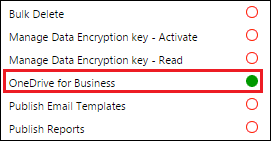
Δείτε επίσης
Ρύθμιση ενοποίησης SharePoint
Χρησιμοποιήστε το OneDrive για επιχειρήσεις για να διαχειριστείτε τα απόρρητα έγγραφά σας
Τι είναι το OneDrive for Business;
SharePoint Online και OneDrive για επιχειρήσεις: όρια λογισμικού